2020/10/28
『Android 11』の新機能を紹介!画面録画やメッセージ機能、よく使うアプリ提案など
2020年9月、Androidの最新バージョンとなる「Android 11」がリリースされた。今回のアップデートでは、メディアコントロールの表示変更や、メッセージのバブル表示、画面録画機能など、インターフェース周りの機能追加が多い。そのなかから便利な機能をいくつかピックアップして紹介する。
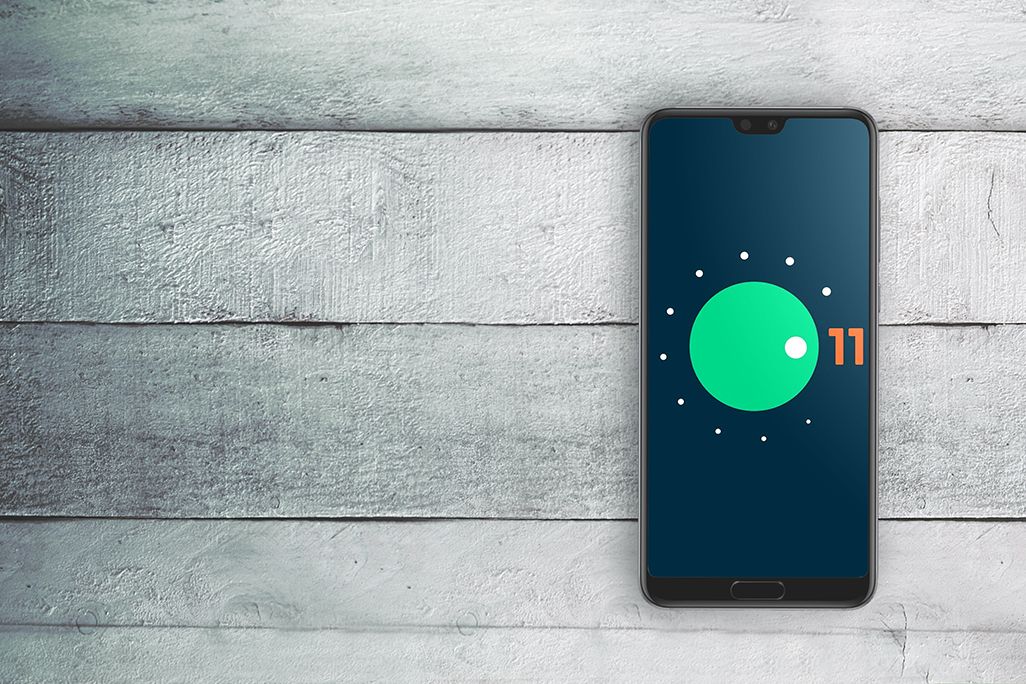
スムーズな操作ができる「メディアコントロール」
音楽や動画の再生時、画面上部から引き出すクイック設定パネルの一部として、メディアコントロールボックスの表示のデザインが一新され、音楽の再生にとどまらず、メディアデバイスの切り替えがしやすくなった。
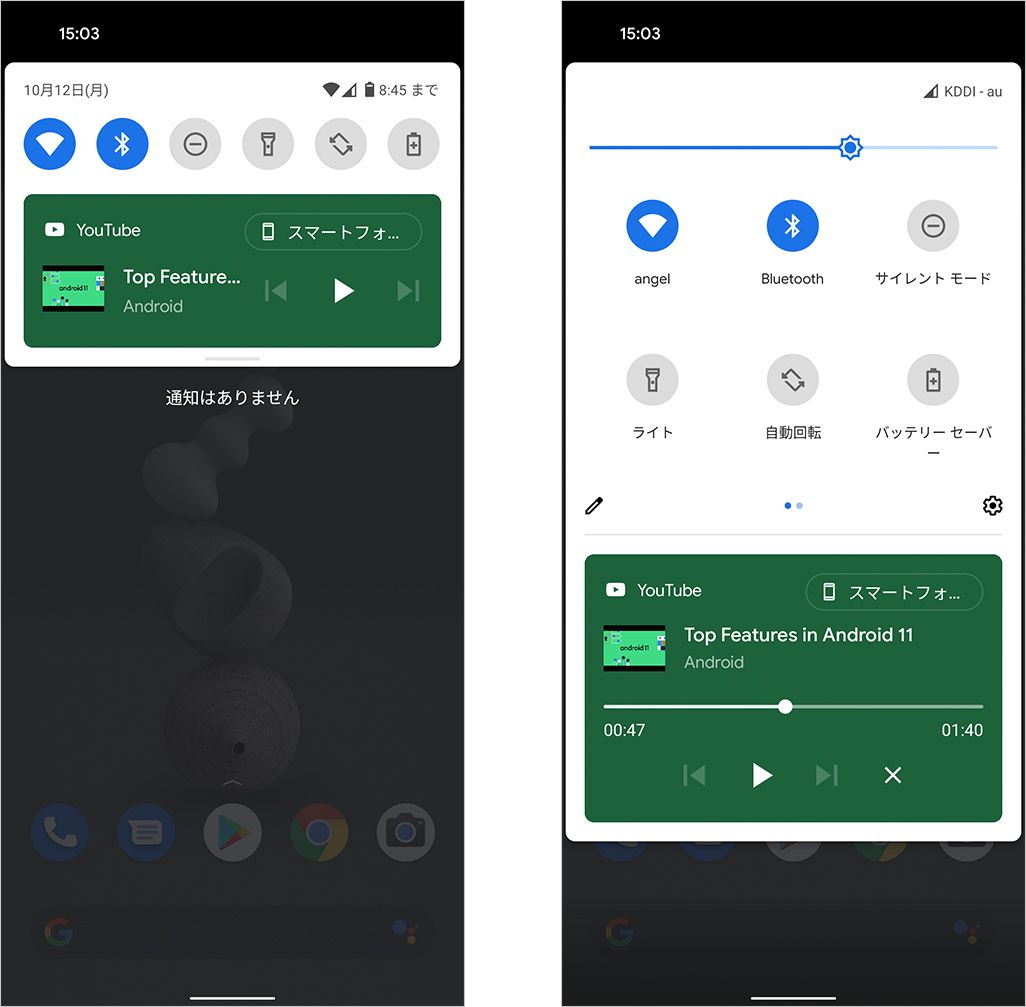
アプリを起動しなくても、このコントロールボックスで次の曲に進む、前の曲に戻る、再生/一時停止、音楽を再生するヘッドフォンやスピーカーなどデバイスを切り替えるといった操作ができる。これまでも通知欄にメディアコントロールは表示されていたが、シークバーが追加されるなど、より多機能になった。
便利なメッセージ通知機能「バブル」
メッセージの通知を「ふきだし」で他のアプリの上に表示させ、アプリを切り替えることなく表示や返信することができる「バブル」機能が追加された。
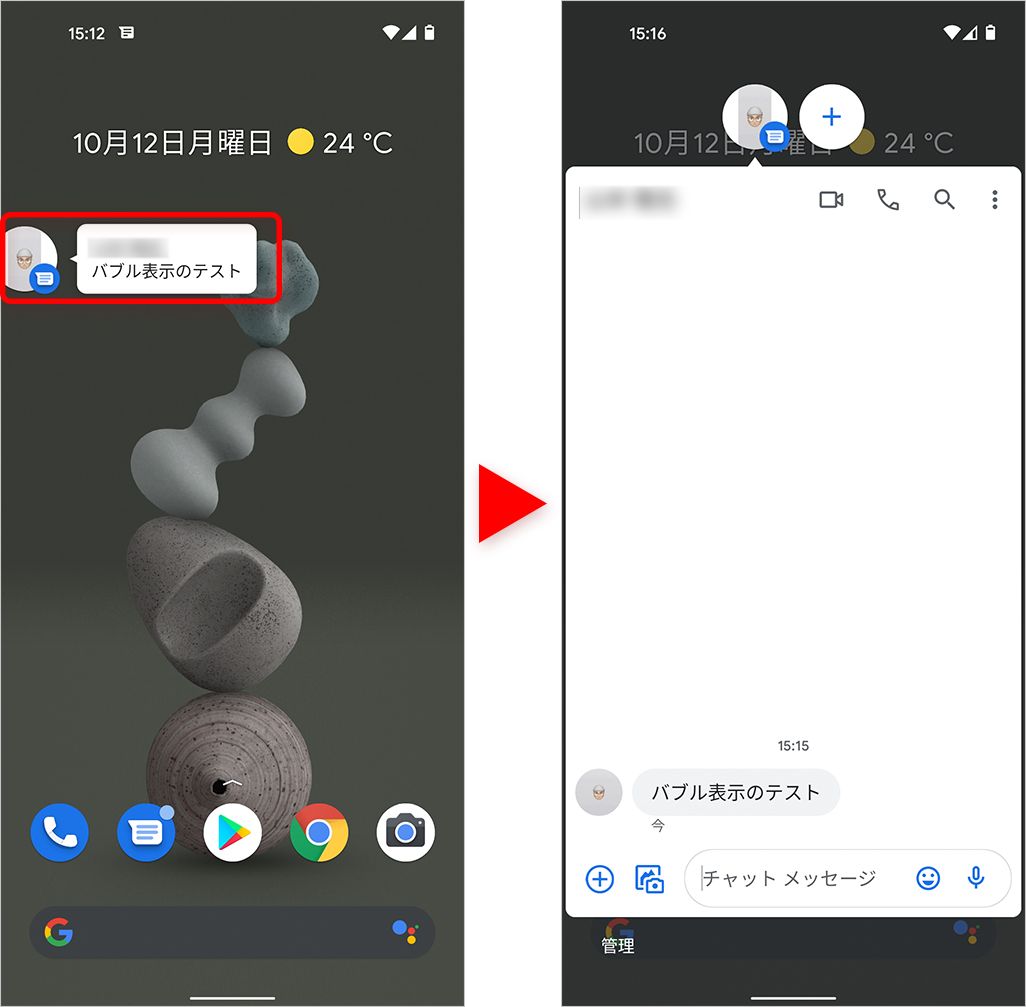
ポップアップ表示や通知欄などで、受け取った通知に表示されるアイコンをタップすると、そのチャット(相手との会話)でバブル表示を有効化できる。
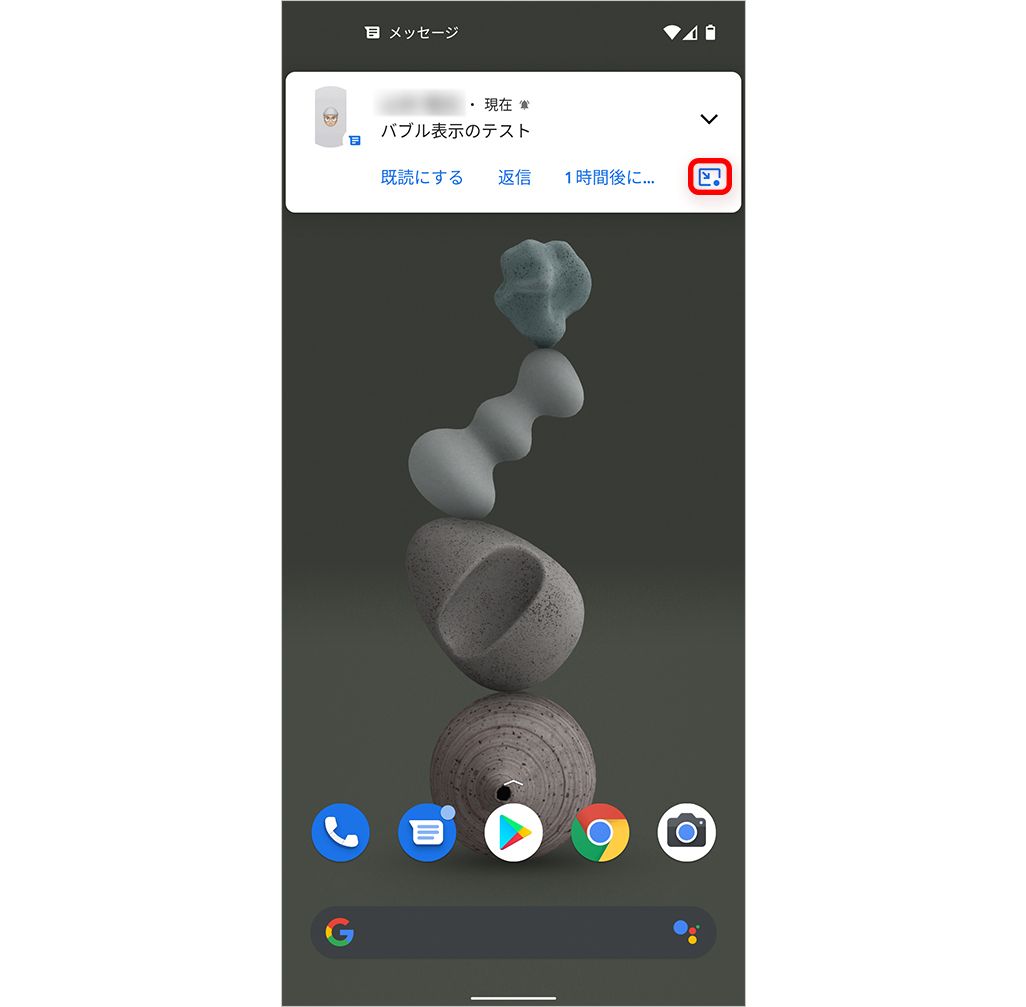
このほか、[設定]▶[アプリと通知]▶[通知]から[通知を最近送信したアプリ]を選択し、「バブル」から[すべての会話をバブルで表示する]を選べば、そのアプリの通知がすべてバブル表示されるようになる。
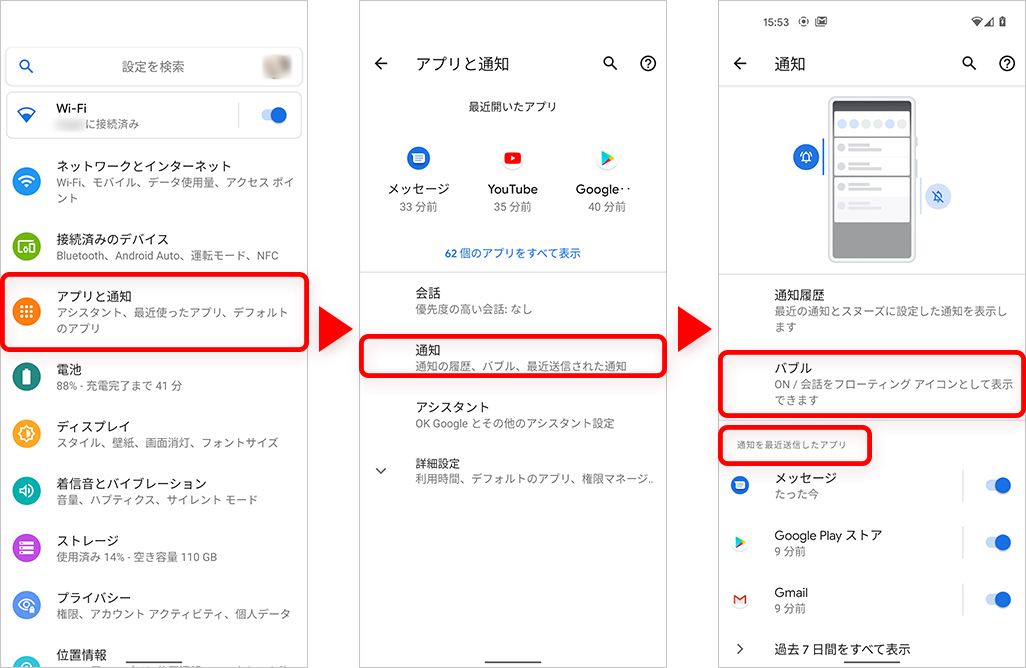
前述のアイコンや、この表示が出ないアプリはバブルには非対応だ。現時点(2020年10月)で筆者が確認できている対応アプリは、Android標準のメッセージとFacebookのMessengerアプリがある。今後の対応に期待したい。
また[バブル]をタップし、[すべての会話をバブルで表示する]を選べば、以降のメッセージがすべてバブル表示される。
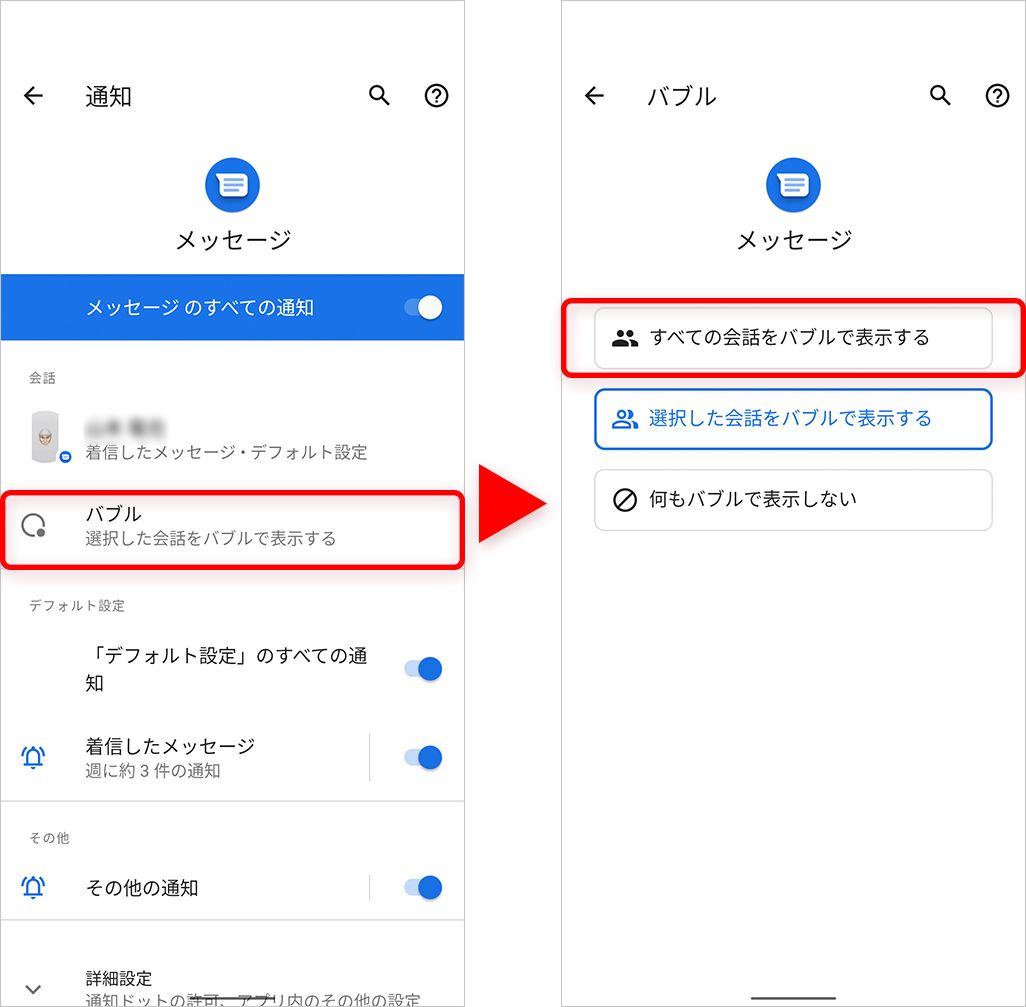
なお、必要ないときは、画面下部の[×]アイコンにドラッグするとバブルのアイコン表示を消すこともできる。自分の使い方に応じて切り替えよう。
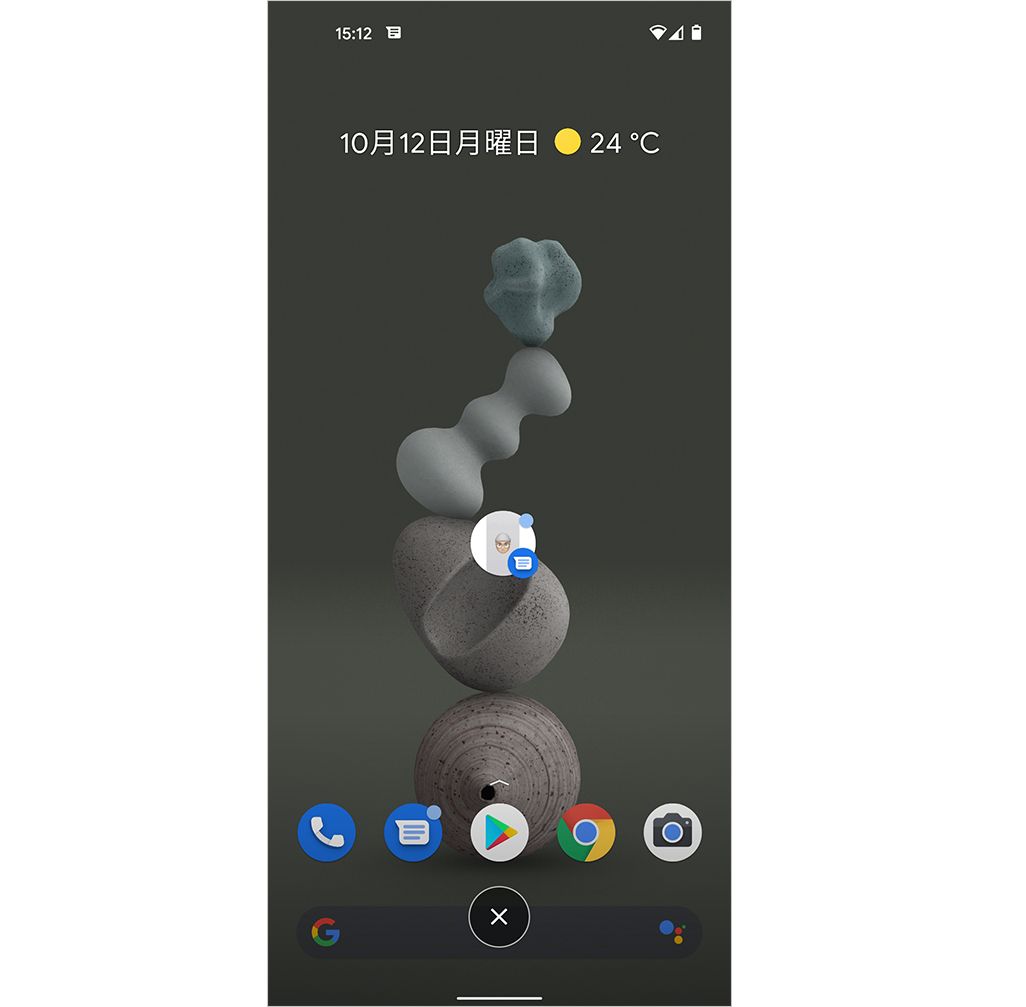
画面録画機能「スクリーンレコード」
画面の操作などを動画として記録できる「スクリーンレコード」が、Androidの標準機能として追加された。画面キャプチャの動画版と考えればいいだろう。
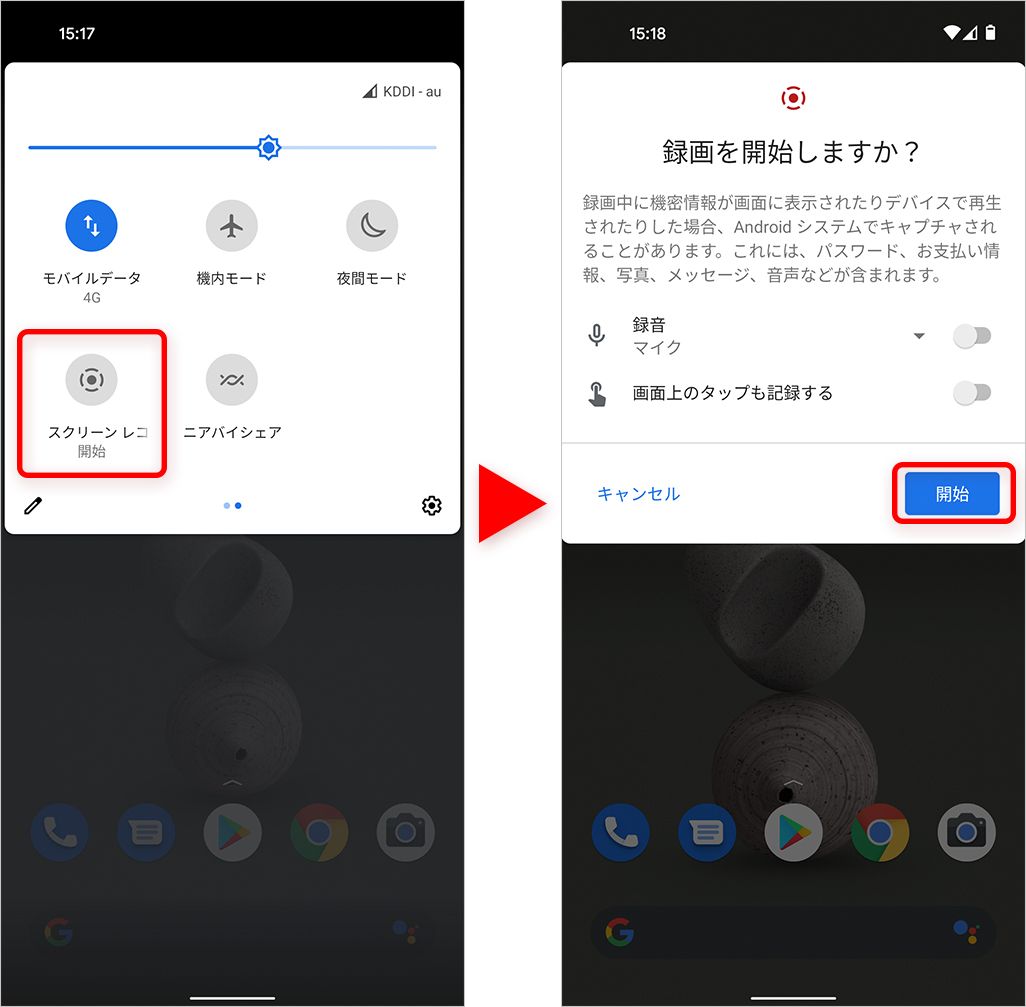
クイック設定画面のスクリーンレコードボタンから[スクリーンレコード]アイコンをタップすると、マイク音声やタップ操作を記録するかの選択画面になるので適宜選択し、[開始]をタップ。終了するには、通知欄でスクリーンレコードの表示をタップする。録画された動画は、[Movie]フォルダ内にMP4ファイルとして保存される。
電源ボタン長押しで「デバイスコントロール」
電源ボタンの長押しに、「Google Home」アプリなどに登録しているスマート家電のコントロールメニューが追加された。いちいちアプリを開かずとも、電源ボタンを長押しするだけでスマート家電を操作できる。
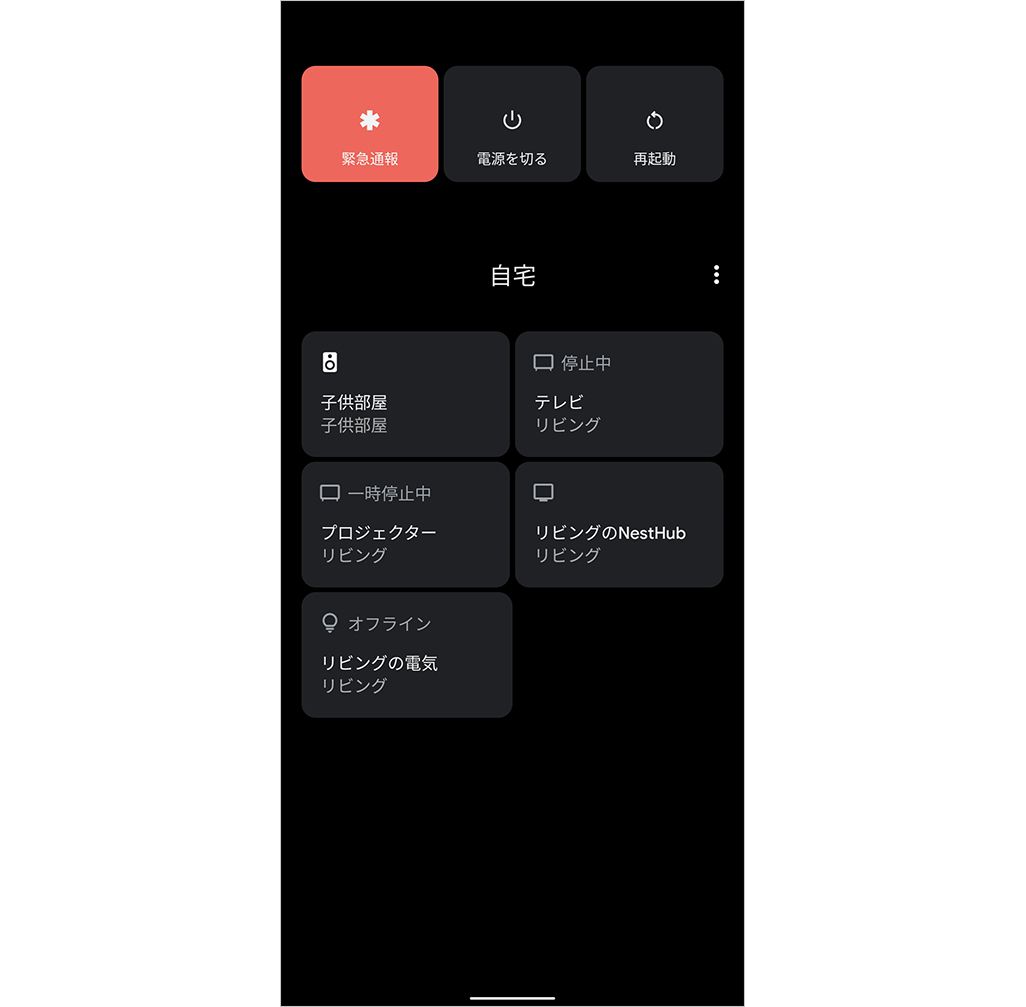
上段には[電源を切る]や[緊急電話]など、従来表示されていたものが表示され、それに加えて下段にデバイスコントロールメニューが表示される。複数の機器を登録している場合、右端のメニューから表示するコントロールを追加・削除することができる。
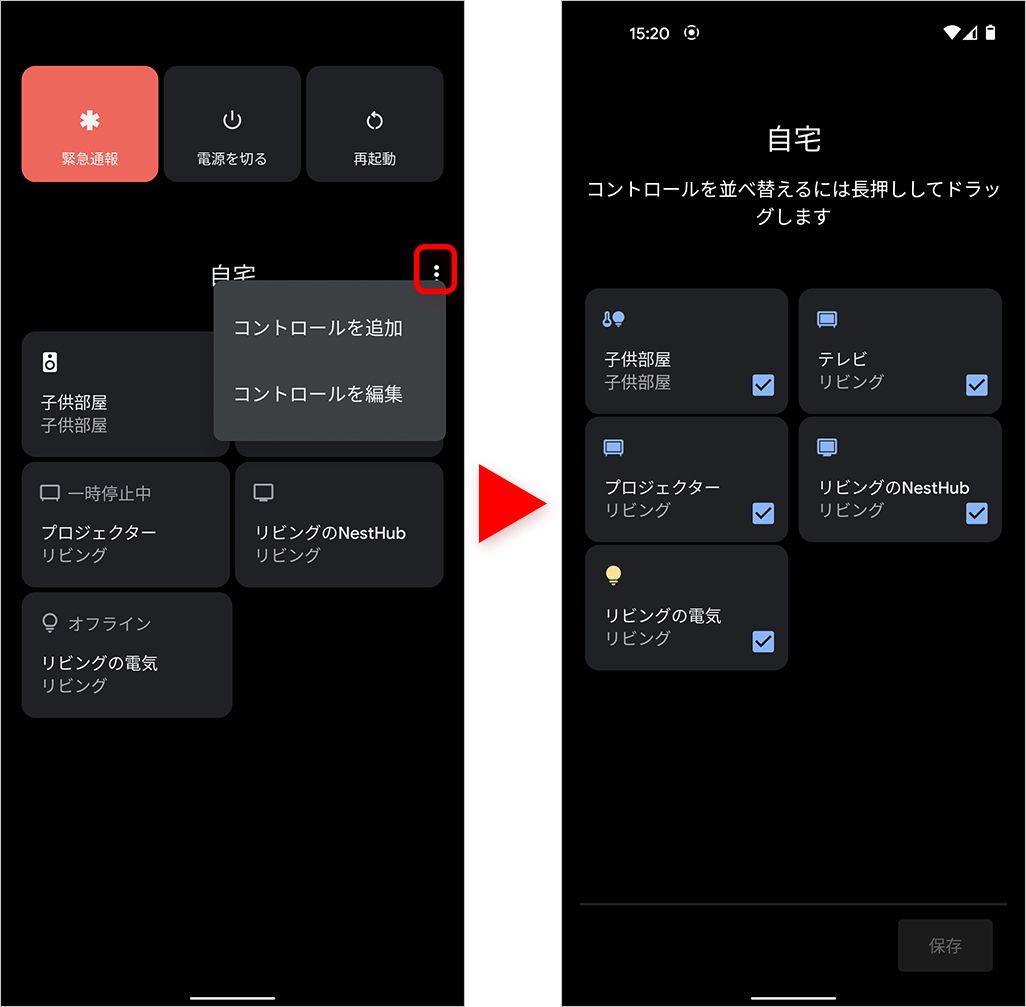
ホーム画面に「アプリの候補」を表示
これはAndroid 11の機能ではなく、「Google Pixel」の標準ランチャー「Pixel Launcher」の新機能になるが、ホーム画面下部に利用頻度の高いアプリのアイコンが表示されるようになった。一見するとよくあるドック表示と変わらないが、アイコンを移動したり、削除すると代わりのアプリアイコンが表示される。

アプリ候補の表示が不要な場合には、ホーム画面のなにもないところを長押しして、メニューから[ホーム画面設定]を選択。[候補]▶[ホーム画面上の候補]をオフにすると、通常のドックメニューとして利用できる。
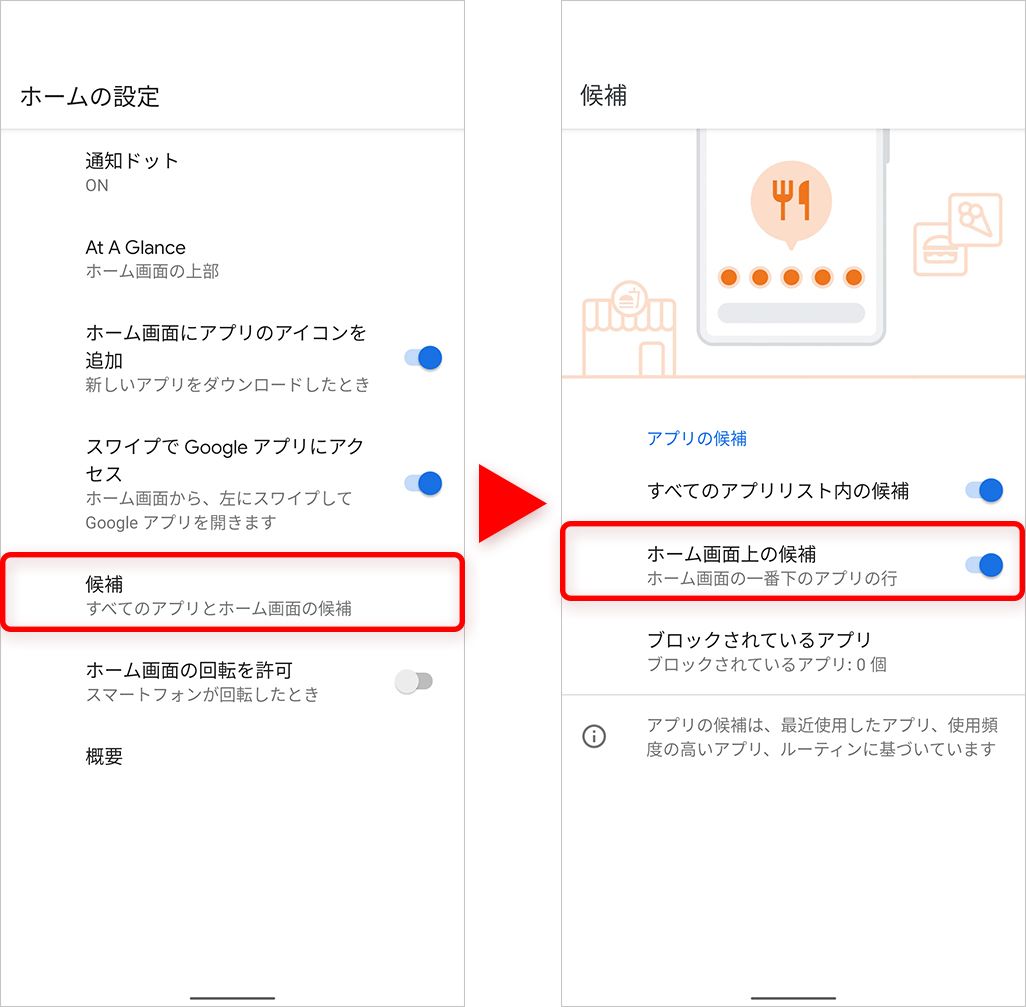
「今回のみ」許可できる「ワンタイムパーミッション」
Androidでは、アプリが位置情報やカメラ、マイクなどへアクセスする際、それを許可するかどうかの権限設定を行う必要がある。従来は「許可する」「許可しない」の2択だったが、前バージョンのAndroid 10では「アプリの使用中のみ許可する」オプションが追加。そしてAndroid 11では、「今回のみ」許可する「ワンタイムパーミッション」が追加された。
「今回のみ」を選ぶと、次回、アプリを使用する際に、再度権限の確認が表示されるので、位置情報などを含め、個人情報を厳密に管理したい場合に役立つ。
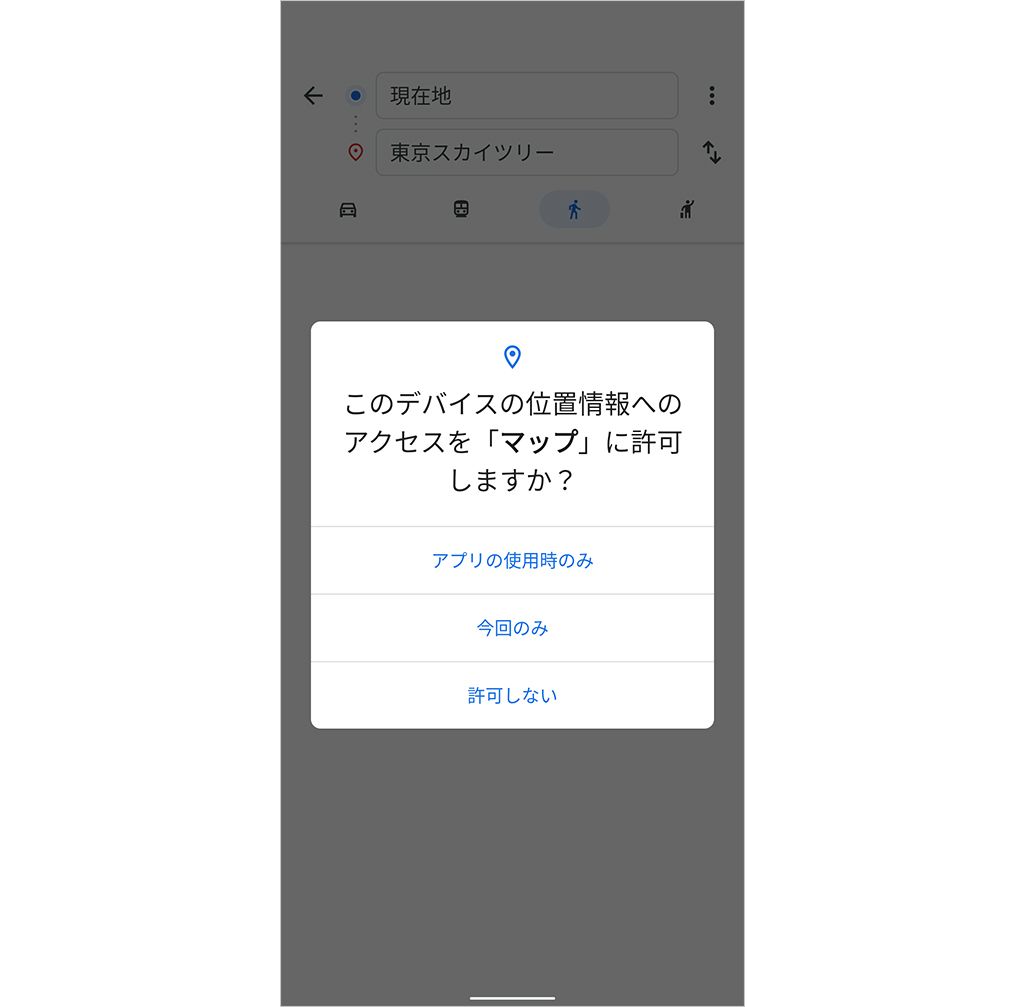
これに伴い、アプリ使用時に表示される選択肢としては、[アプリの使用時のみ][今回のみ][許可しない]の3択となった。[常に許可]を設定するには、[設定]▶[アプリと通知]から該当アプリを選ぶ必要がある。
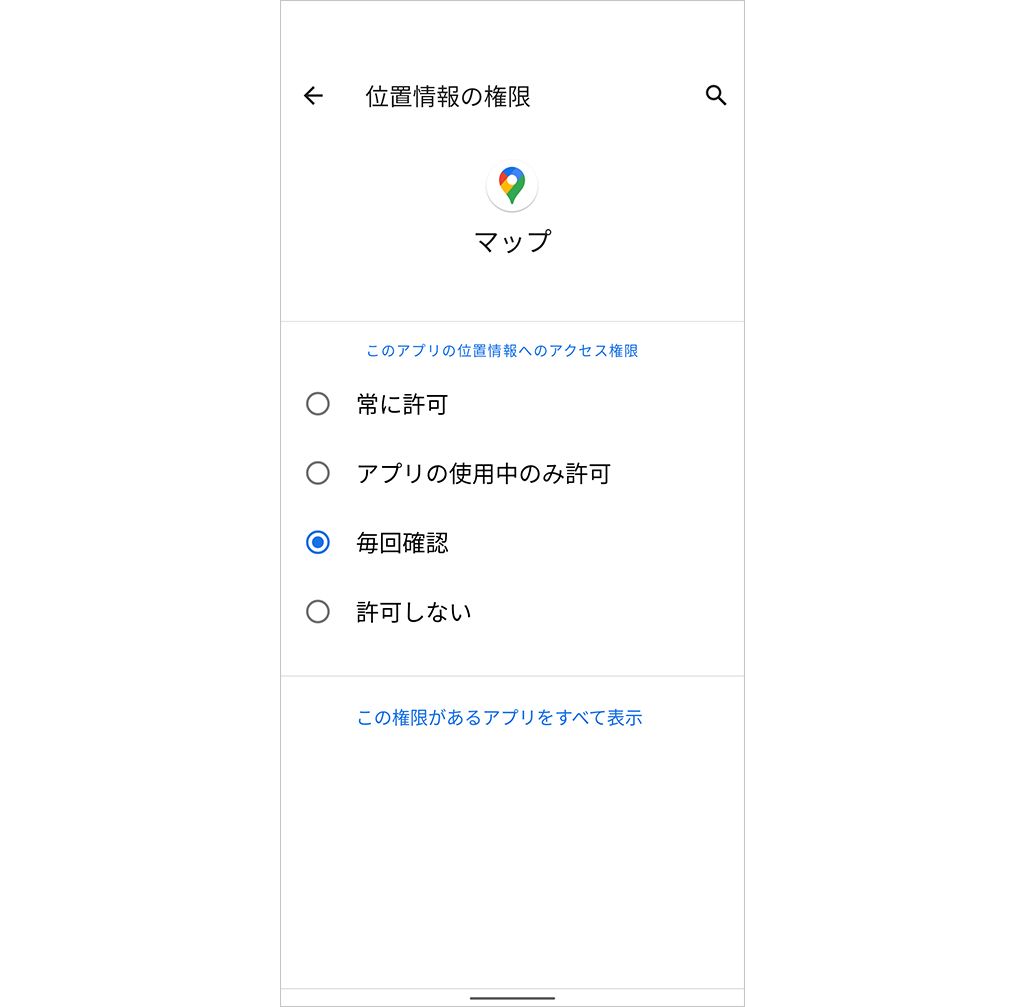
Android 11で新たに追加された機能は、どの機能も使い方を覚えれば操作感がグッと便利になるものばかり。現時点(2020年10月)で利用できるauのスマホは「Google Pixel 5」だけだが、今後、順次アップデートが行われる。アップデートが配信されたら、ぜひ、アップデートして体感してほしい。
文:山本竜也

